Comment utiliser WhatsApp Avatar sur iPhone et Android
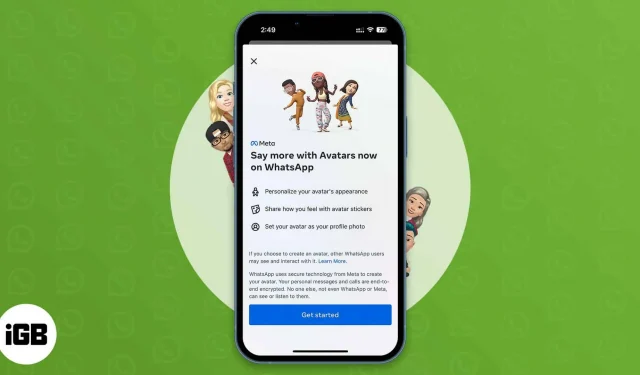
Nous utilisons tous des avatars sur Facebook, Instagram et Messenger depuis longtemps. Maintenant, WhatsApp déploie la même fonctionnalité. Ainsi, vous pouvez créer un avatar WhatsApp sur votre iPhone en choisissant différentes tenues, coiffures et traits du visage. Vous souhaitez apprendre à utiliser les avatars WhatsApp sur iPhone et Android ? J’ai mentionné les étapes détaillées ci-dessous.
- Qu’est-ce qu’un avatar WhatsApp ?
- Comment créer un avatar WhatsApp sur iPhone et Android
- Définir l’avatar WhatsApp comme photo de profil
- Comment supprimer WhatsApp Avatar sur iPhone et Android
Qu’est-ce qu’un avatar WhatsApp ?
WhatsApp a récemment introduit d’excellentes fonctionnalités telles que l’outil de messagerie, les liens d’appel, les sondages et les communautés. Et maintenant, vous avez une nouvelle façon amusante de vous exprimer. WhatsApp vous permet de créer des avatars numériques personnalisés et de faire de votre avatar WhatsApp votre photo de profil.
De plus, une fois créés, vous pouvez les partager avec d’autres. Il propose 36 autocollants personnalisés basés sur les expressions faciales et les comportements. WhatsApp a ajouté des fonctionnalités de style supplémentaires pour améliorer l’expérience utilisateur, notamment l’éclairage, les textures de cheveux, l’ombrage et une foule d’autres options de personnalisation.
Note. Mettez à jour WhatsApp dans l’App Store ou le Play Store pour accéder à cette fonctionnalité.
Comment créer un avatar WhatsApp sur iPhone et Android
- Lancez WhatsApp → allez dans « Paramètres ».
- Cliquez sur « Avatar » puis sélectionnez « Créez votre propre avatar ».
- Vous serez redirigé vers une nouvelle page et invité à créer un avatar WhatsApp. Appuyez sur Démarrer.
- Vous devez maintenant sélectionner une couleur de peau qui se traduira par un aperçu de votre avatar. Personnalisez-le ensuite à l’aide d’options de style telles que le corps, la forme du visage, le nez, les lèvres, la coiffure, la couleur des cheveux, la forme et la couleur des yeux, le maquillage des yeux, la tenue, etc. Utilisez l’option de caméra frontale (icône miroir) pour rendre votre avatar plus réaliste. De plus, lorsque vous apportez des modifications, vous pouvez voir à quoi cela ressemble dans l’aperçu ci-dessus.
- Lorsque vous avez terminé, cliquez sur Terminé dans le coin supérieur droit.
Donc, vous avez créé avec succès votre avatar WhatsApp. WhatsApp mettra à jour votre avatar et créera des autocollants avec le nouvel avatar. Vous verrez les autocollants dès qu’ils seront prêts et vous pourrez les partager directement dans n’importe quelle conversation.
Appuyez simplement sur l’icône emoji dans la fenêtre de chat et une nouvelle section Avatar apparaîtra à côté des autocollants. Lorsque vous envoyez un autocollant d’avatar, le destinataire peut répondre avec un emoji, répondre ou transférer le message à d’autres.
Définir l’avatar WhatsApp comme photo de profil
- Lancez WhatsApp.
- Cliquez sur Paramètres → votre photo de profil.
- Sélectionnez maintenant « Modifier » pour modifier le profil → cliquez sur « Modifier » dans le coin supérieur droit.
- Après cela, cliquez sur « Utiliser l’avatar » pour faire de votre avatar WhatsApp votre photo de profil.
- Vous pouvez sélectionner n’importe quelle expression et modifier n’importe quelle couleur d’arrière-plan et cliquer sur le bouton de coche dans le coin supérieur droit.
Gardez à l’esprit que les paramètres de confidentialité de votre photo de profil existante s’appliqueront à votre nouvelle photo de profil d’avatar.
Si vous ne voulez pas avoir d’avatar ou en créer un à nouveau, vous pouvez supprimer votre avatar WhatsApp existant. Il supprimera définitivement l’avatar avec le pack d’autocollants d’avatar.
Comment supprimer WhatsApp Avatar sur iPhone et Android
- Ouvrez WhatsApp → allez dans Paramètres → Avatar.
- Cliquez sur Supprimer l’avatar et confirmez votre choix en sélectionnant Supprimer.
Alors c’est tout pour aujourd’hui, les amis !
Les avatars WhatsApp sont amusants et de nombreuses fonctionnalités futures sont prévues, telles que la création d’autocollants d’avatar à plusieurs caractères à l’aide des avatars des autres. je suis tellement excitée; Et toi? Faites-le moi savoir dans les commentaires ci-dessous.
Laisser un commentaire